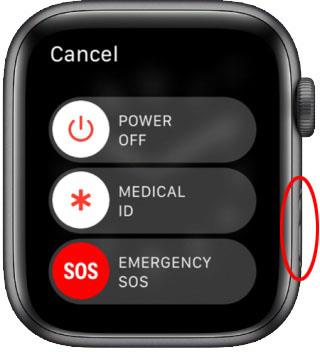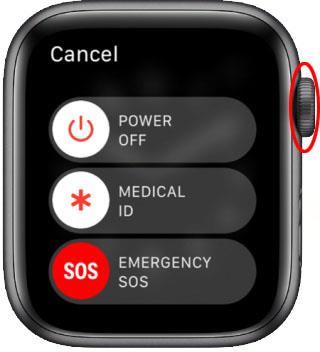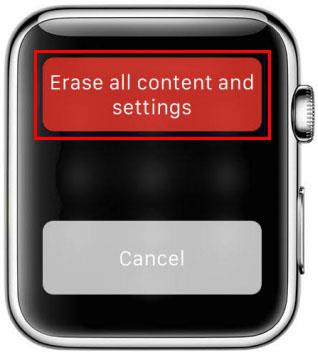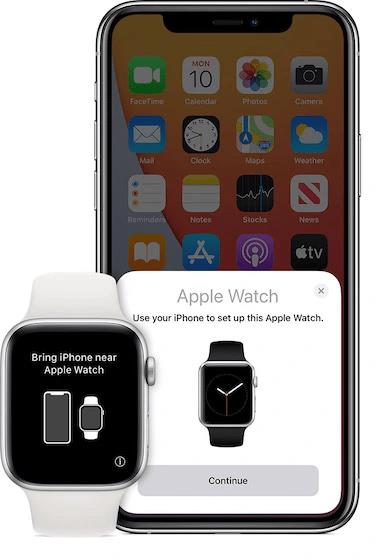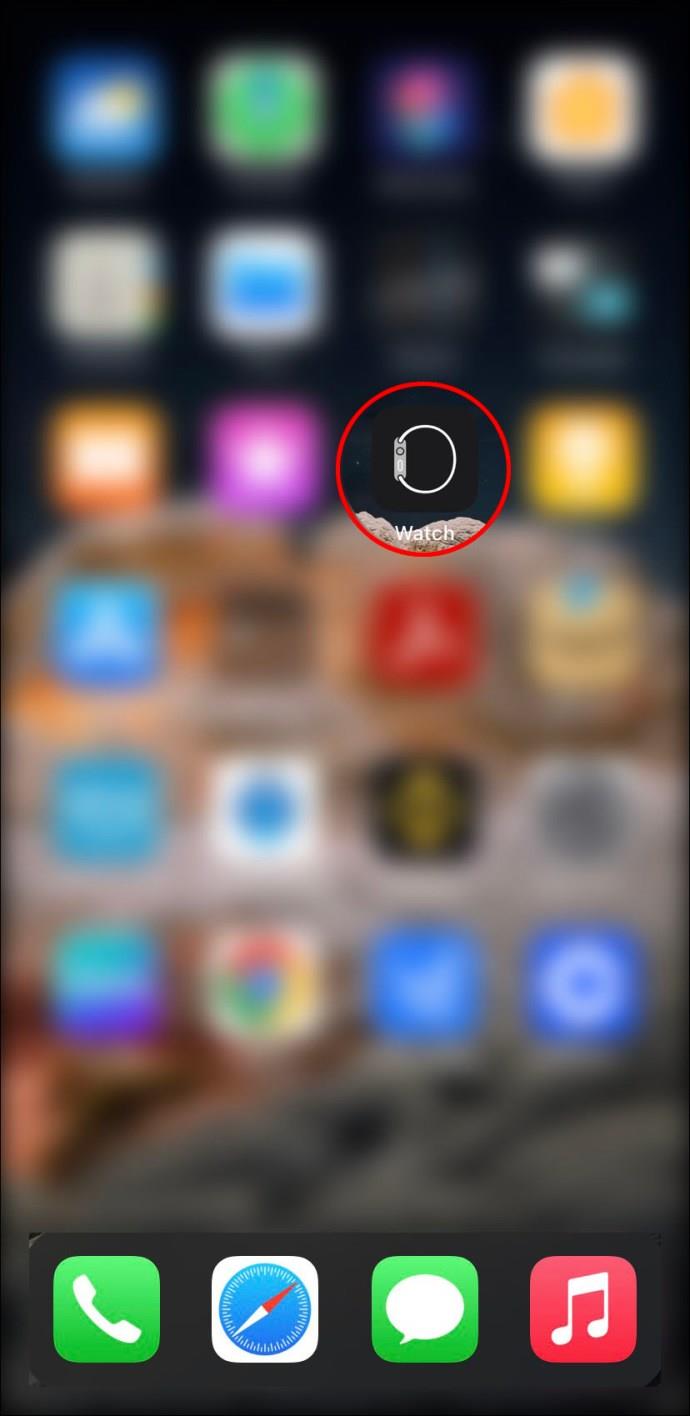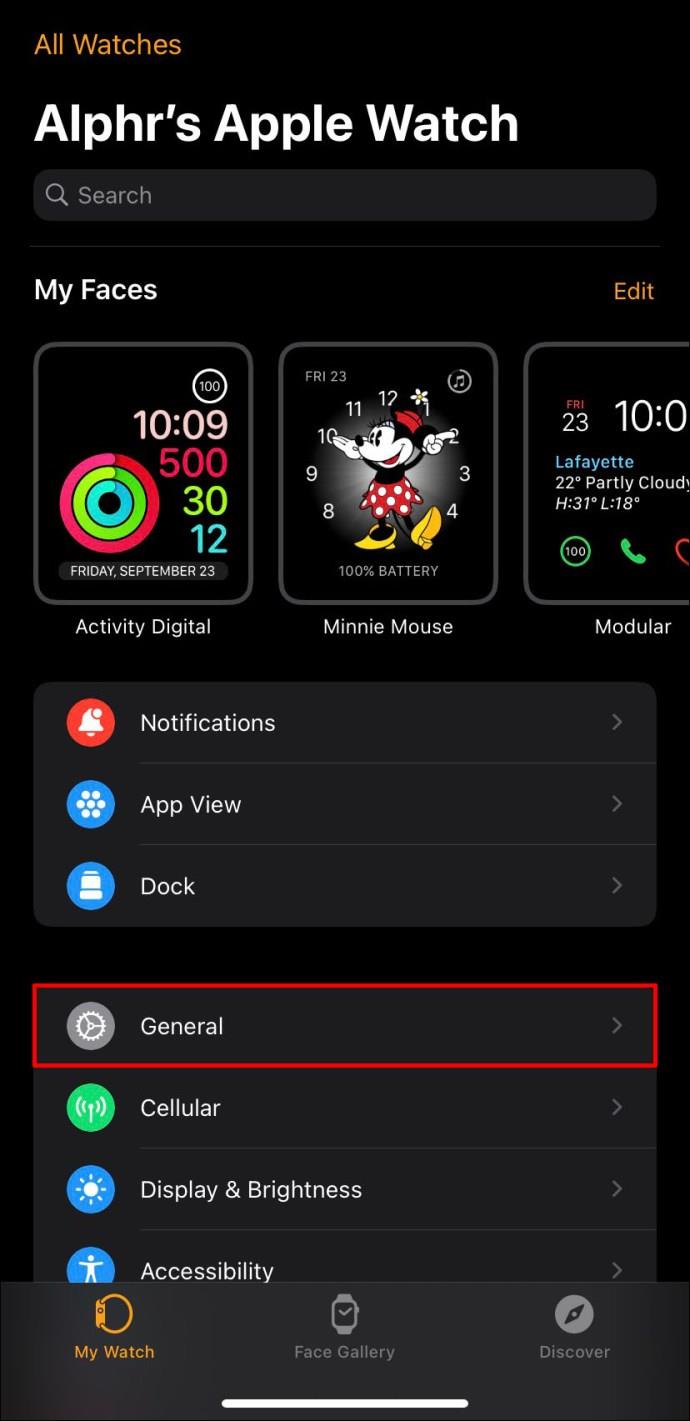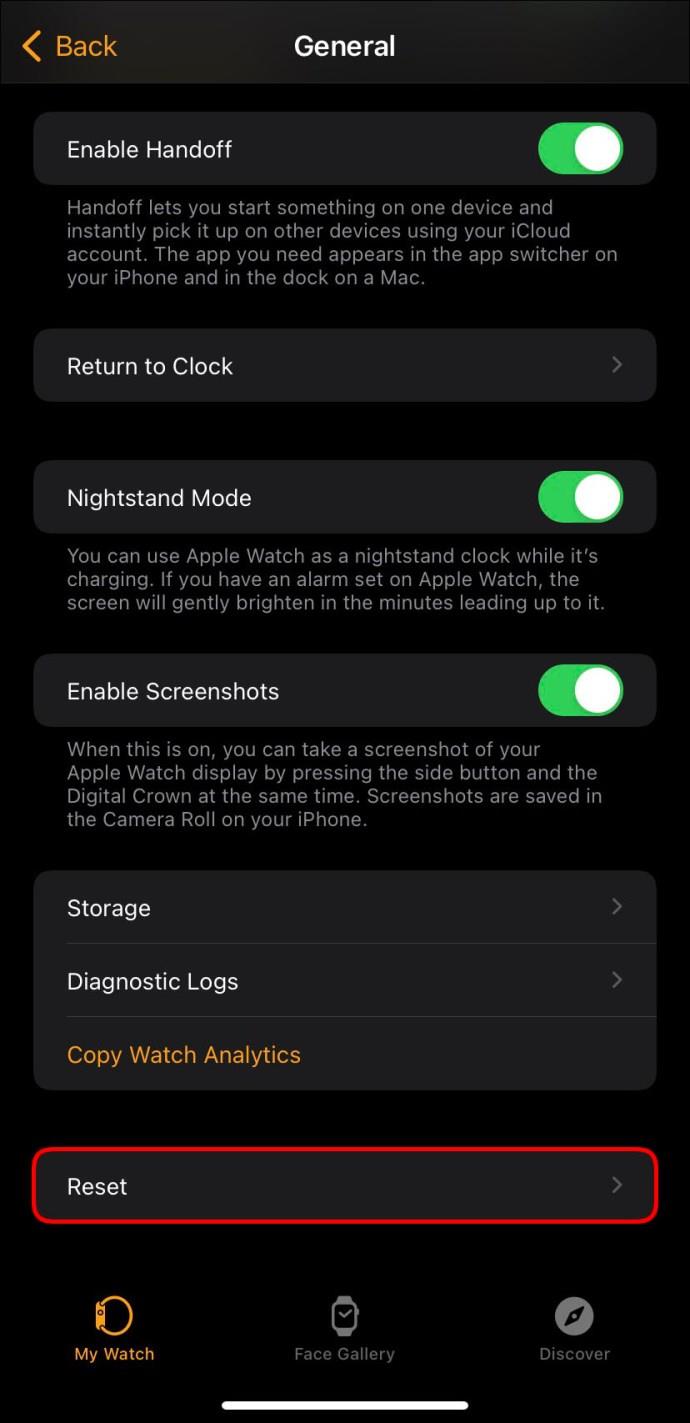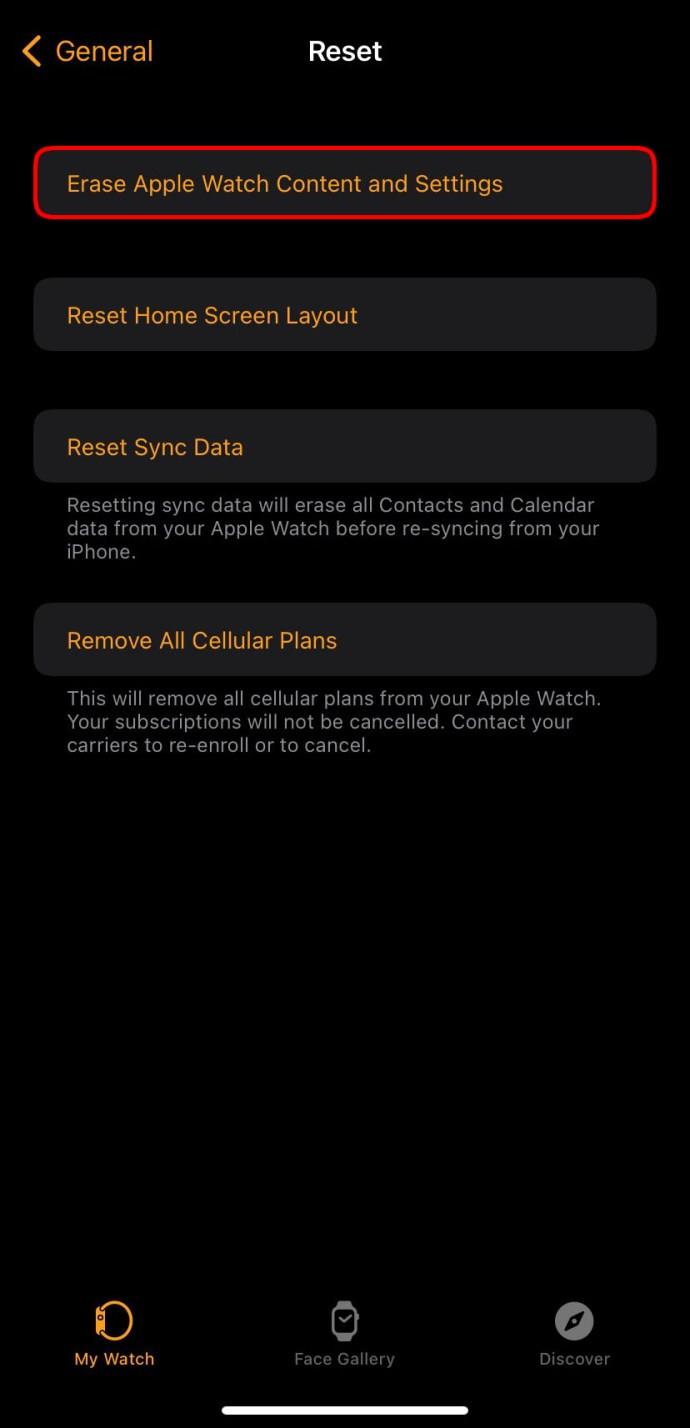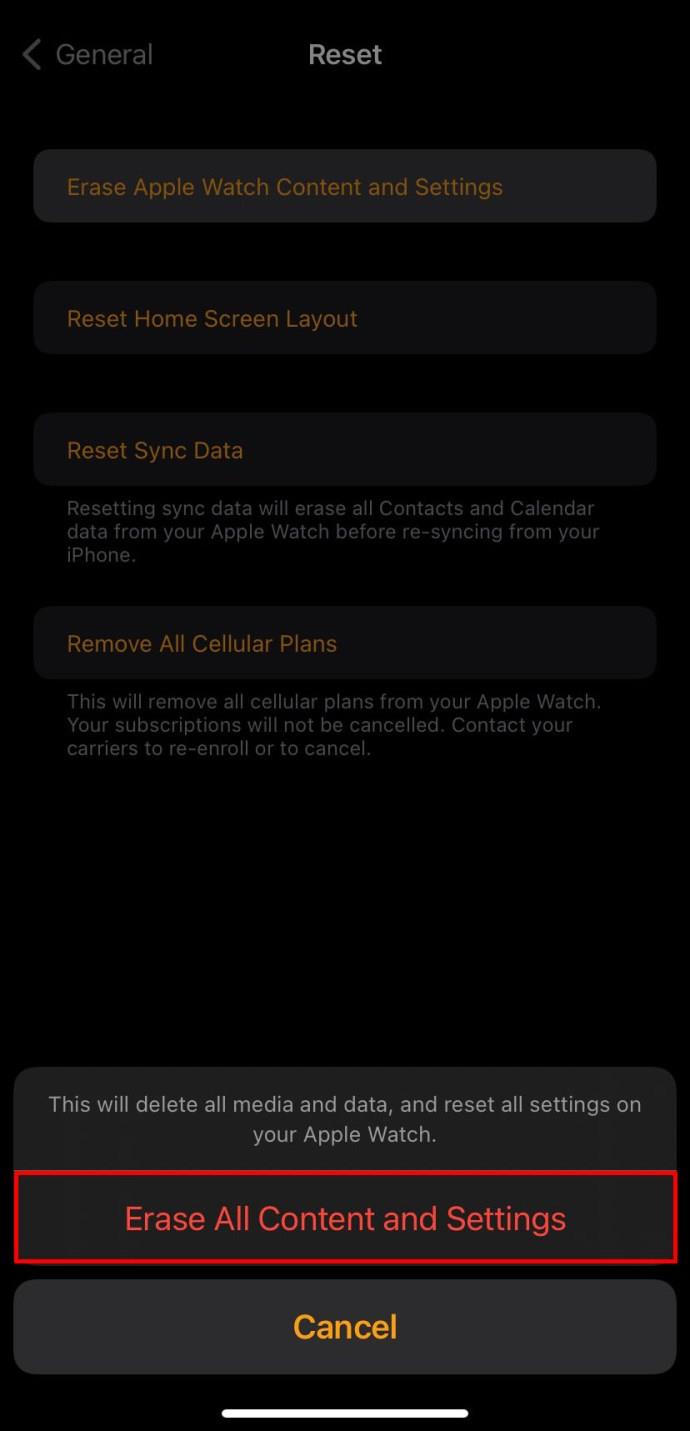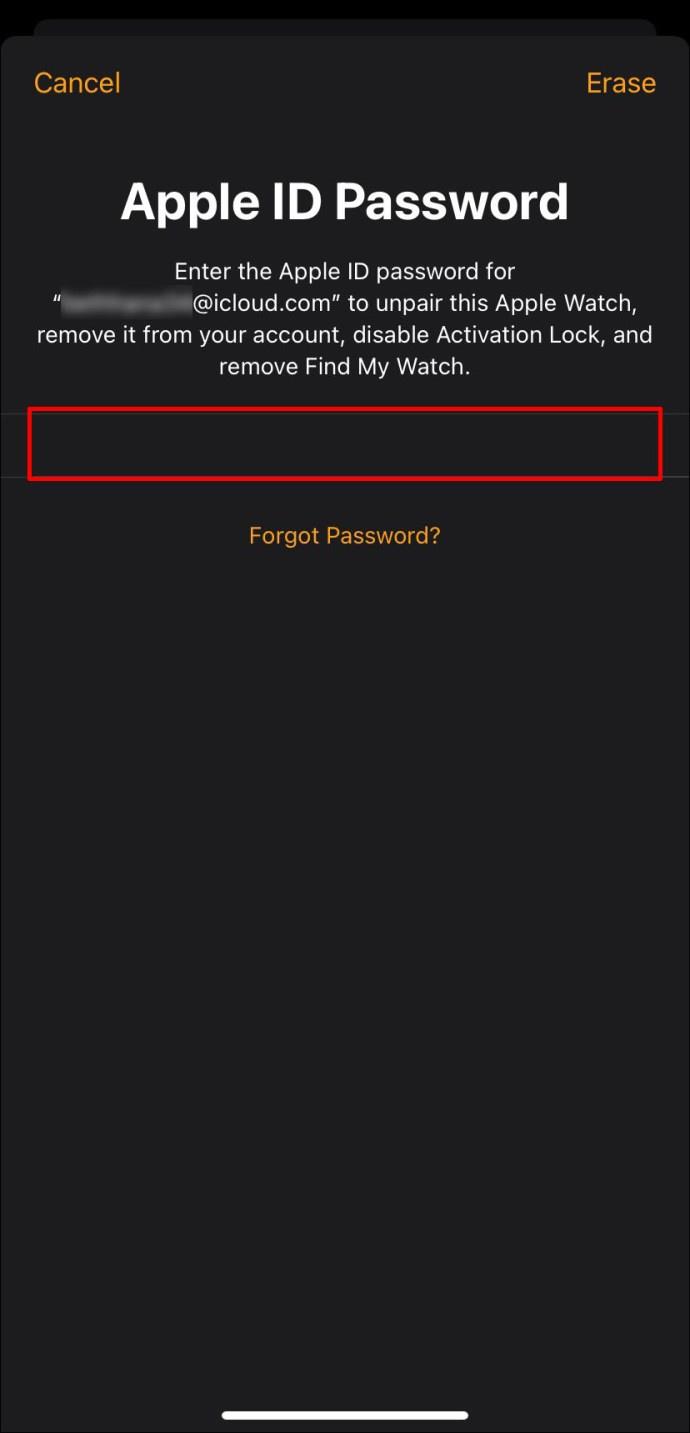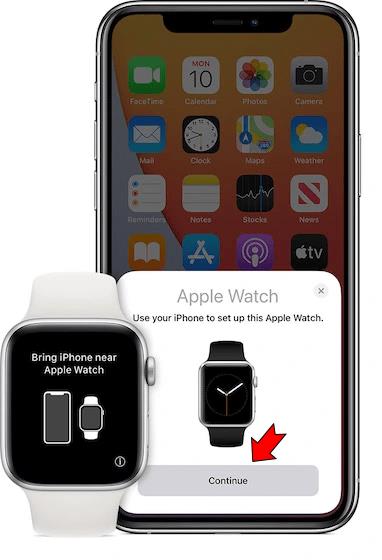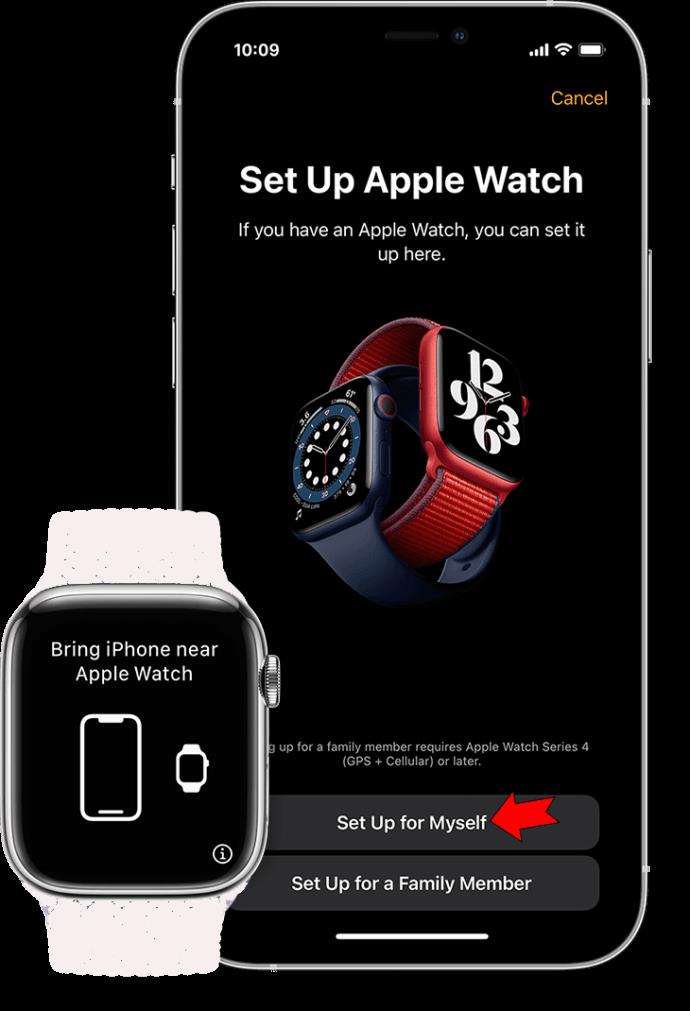Apple Watches zijn handige hulpmiddelen waarmee u uw meldingen en meer kunt controleren zonder uw iPhone uit uw zak te halen. Natuurlijk wilt u misschien een toegangscode instellen om te voorkomen dat anderen er zonder toestemming toegang toe krijgen. Toch vergeten sommige mensen het en verliezen ze de toegang tot het horloge.

In deze situatie moet u een fabrieksreset uitvoeren op uw Apple Watch. Als u dit doet, worden alle gegevens erop verwijderd en wordt het weer als een nieuw apparaat. Lees verder om te leren hoe.
Oh nee! U bent uw Apple Watch-toegangscode vergeten . Wat nu?
De Apple Watch wordt uitgeschakeld als u te vaak het verkeerde wachtwoord invoert. Zodra dat gebeurt, kunt u er niet meer in, tenzij u de fabrieksinstellingen herstelt. Gelukkig kun je het doen met of zonder een gekoppelde iPhone.
Zonder je iPhone
Aan de zijkant van de Apple Watch bevindt zich een knop die u gewoonlijk gebruikt om het horloge uit te schakelen of een noodgeval aan te geven. U zult het gebruiken om het resetproces te starten.
Apple raadt gebruikers aan de oplader op de Apple Watch aan te sluiten en deze gedurende het hele proces daar te houden. Aangezien het resetten van de fabrieksinstellingen veel stroom kan kosten, wil je niet dat de batterij van het horloge plotseling leeg raakt. Het kan leiden tot gegevensbeschadiging.
- Houd uw Apple Watch opgeladen.
- Houd de zijknop ingedrukt totdat de optie "Uitschakelen" verschijnt.
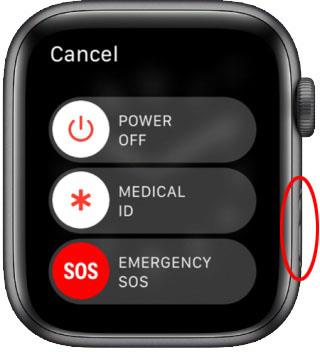
- Doe hetzelfde met de Digital Crown of Home-knop.
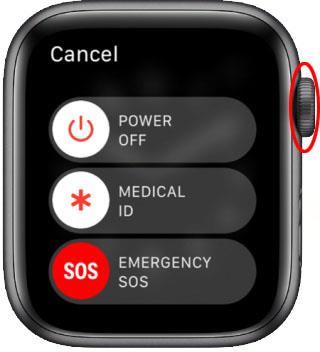
- Wanneer "Wis alle inhoud en instellingen" verschijnt, houdt u de Digital Crown niet meer vast.
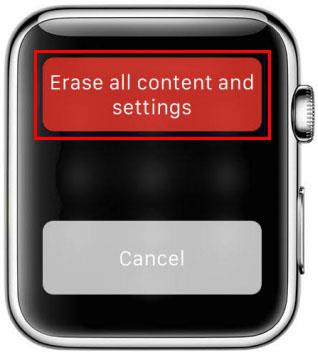
- Selecteer de optie om te resetten en doe het een tweede keer.
- Wacht tot het fabrieksresetproces is voltooid.
- Verbind je Apple Watch opnieuw met je iPhone.
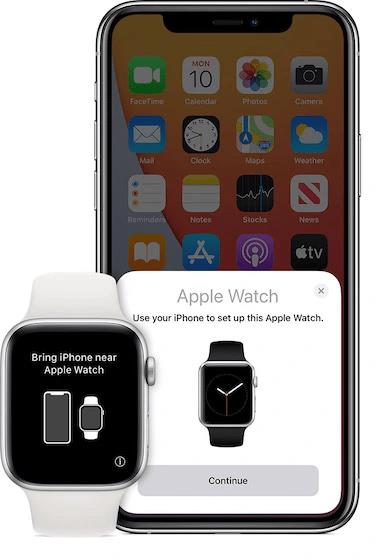
- Configureer en herstel de instellingen wanneer daarom wordt gevraagd.
Na een fabrieksreset worden de inhoud en instellingen van uw Apple Watch verwijderd. Het activeringsslot blijft staan, maar u kunt het verwijderen door eerst het horloge te ontkoppelen.
Voordat de gegevens worden verwijderd, zet de Apple Watch alle herstelbare gegevens terug op uw iPhone. Voor degenen die hun Apple Watches niet aan iPhones koppelen, wordt in plaats daarvan een back-up van de gegevens naar iCloud gemaakt.
Hier is een lijst met alle gegevens die elke back-up bevat.
- Lay-outs van app-startschermen
- App data
- Wijzerplaat configuraties
- Dock-instellingen
- Algemene instellingen zoals helderheid en haptiek
- Gezondheids- en fitnessgegevens
- Instellingen voor meldingen
- Alle muziekafspeellijsten en albums die u met de Apple Watch hebt gesynchroniseerd
- Tijdzone naar keuze
- Alle Siri Voice Feedback-instellingen
Het volgende is niet opgenomen in de back-up.
- Creditcards of betaalpassen die u voor Apple Pay op het horloge hebt gebruikt
- Bericht geschiedenis
- Lijst met eerder gekoppelde Bluetooth-apparaten
- De originele Apple Watch-toegangscode
Deze zijn ook van toepassing als u een iPhone gebruikt om de fabrieksinstellingen te herstellen.
Met je iPhone
Voor mensen met de gekoppelde iPhone in de buurt, helpen deze instructies bij het uitvoeren van een fabrieksreset. Het is veel handiger dan het handmatig indrukken van de knoppen op je Apple Watch; de resultaten zijn identiek.
Het is het beste om uw Apple Watch tijdens elke stap opgeladen te houden totdat de gegevens zijn verwijderd.
- Plaats de Apple Watch en iPhone dicht bij elkaar.
- Start de Watch-app op uw iPhone.
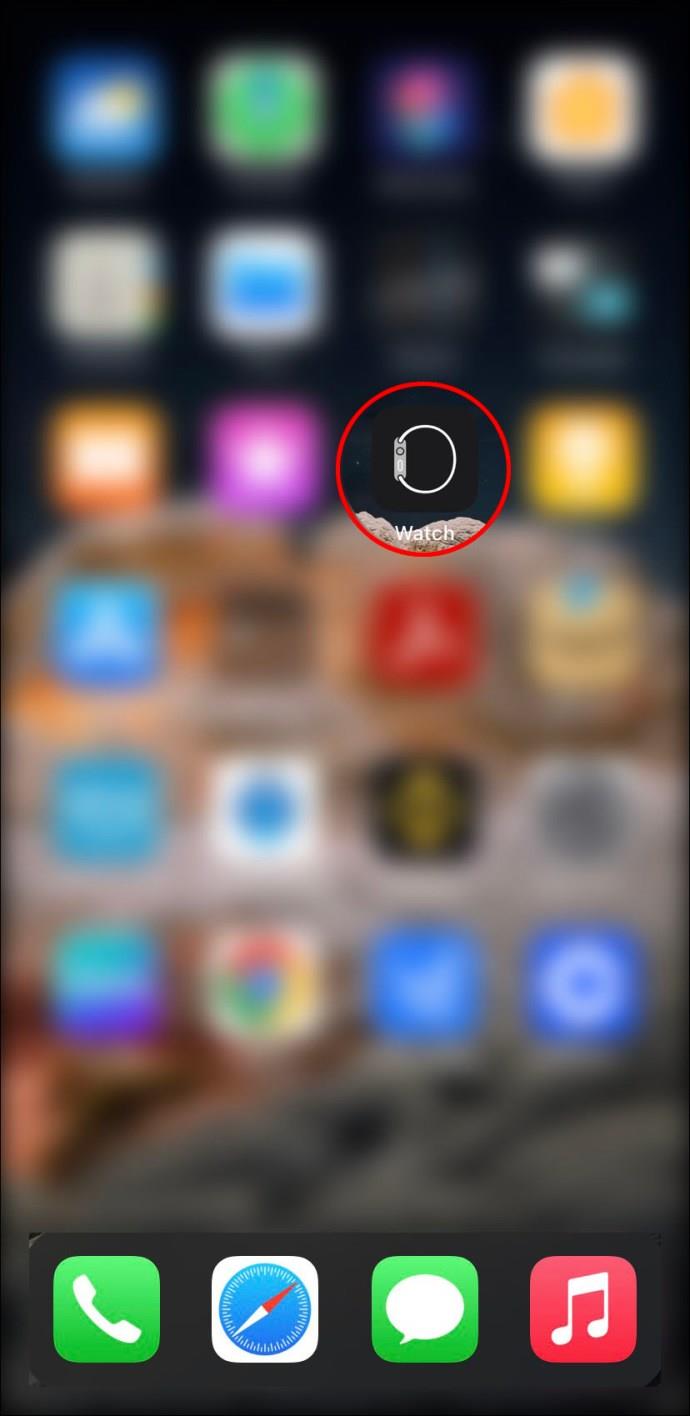
- Selecteer 'Algemeen'.
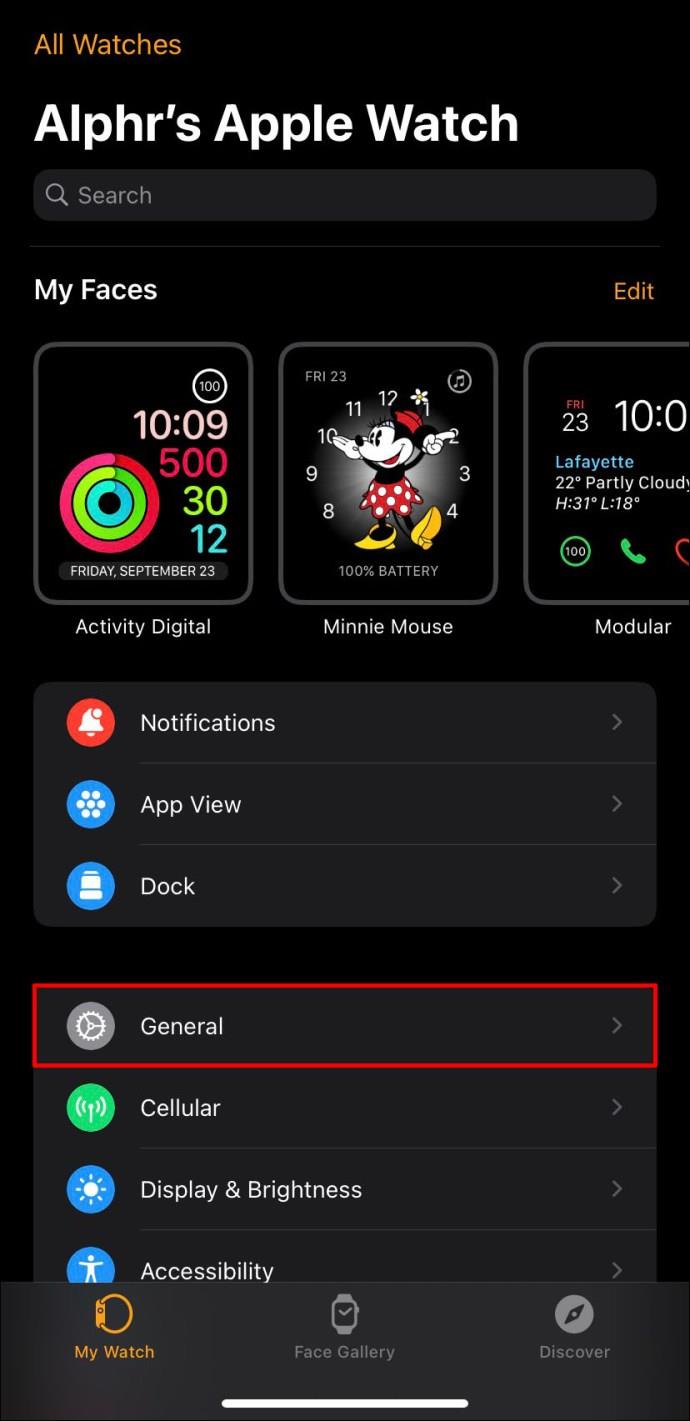
- Kies de optie "Resetten".
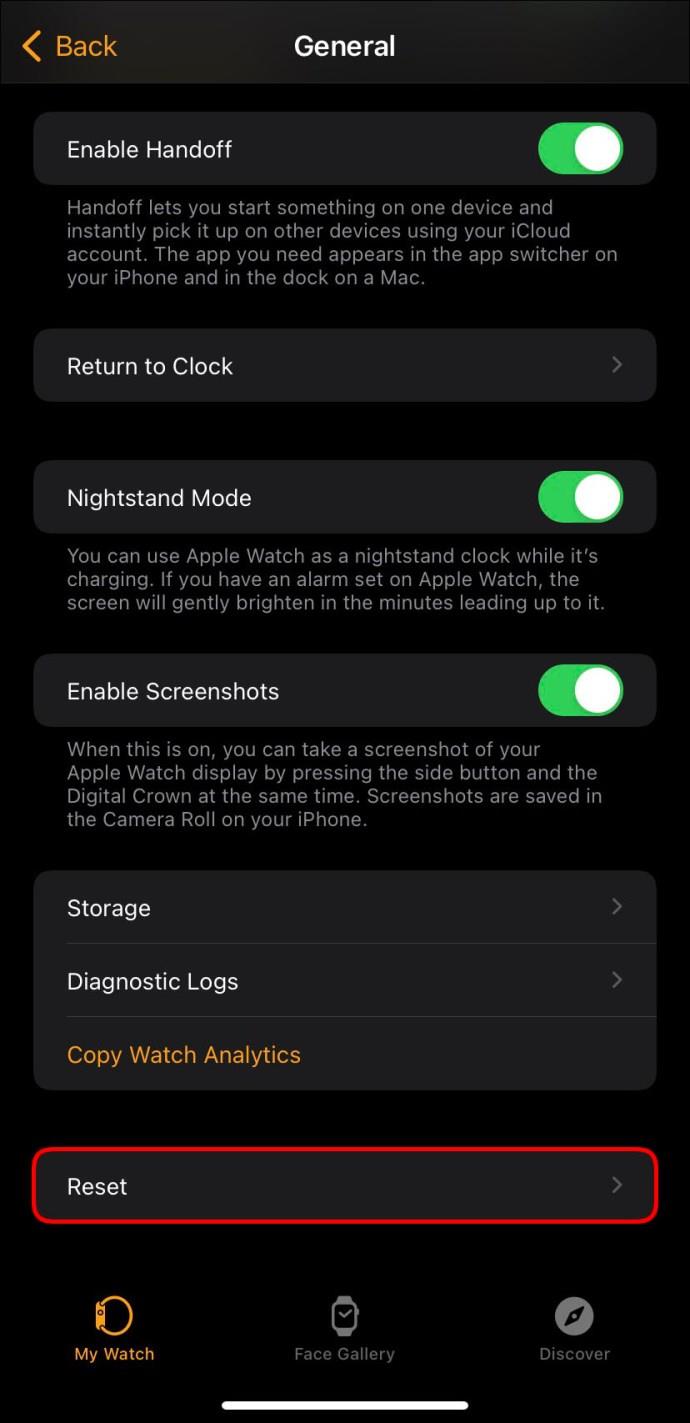
- Tik op "Wis inhoud en instellingen van Apple Watch".
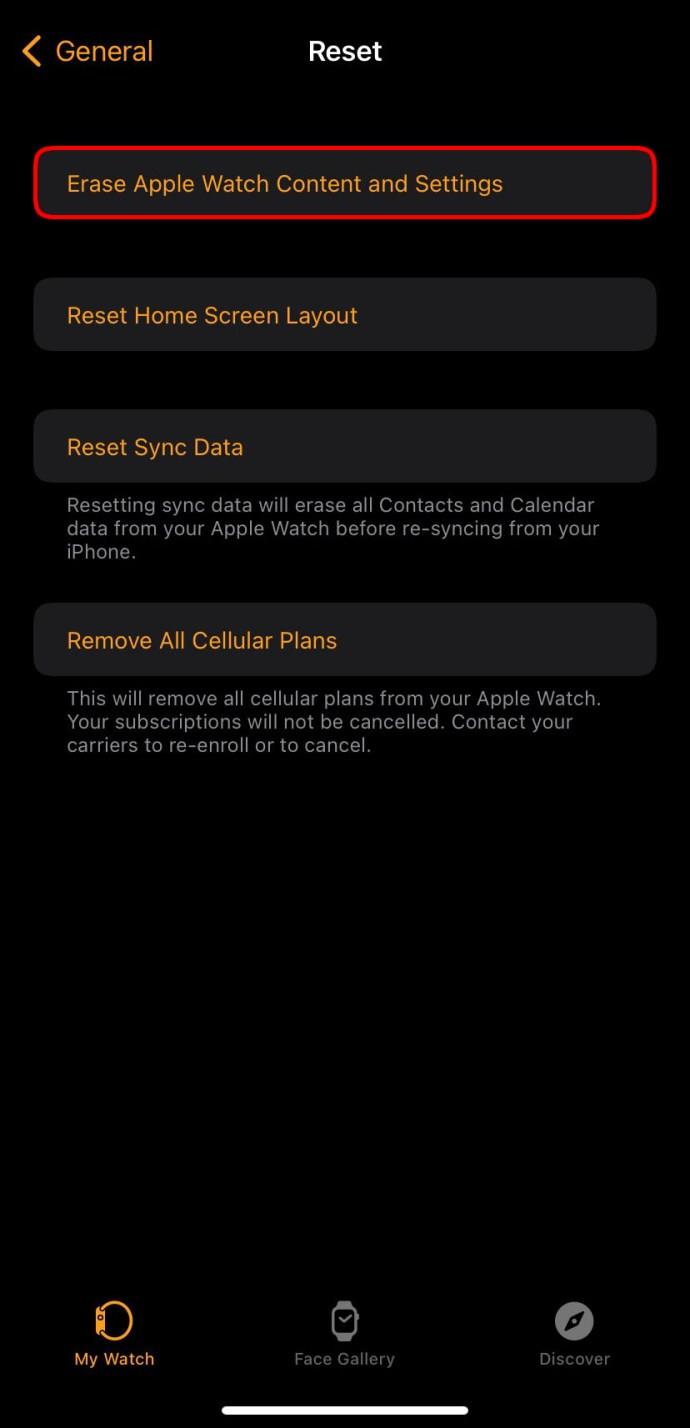
- Tik op de optie om opnieuw in te stellen.
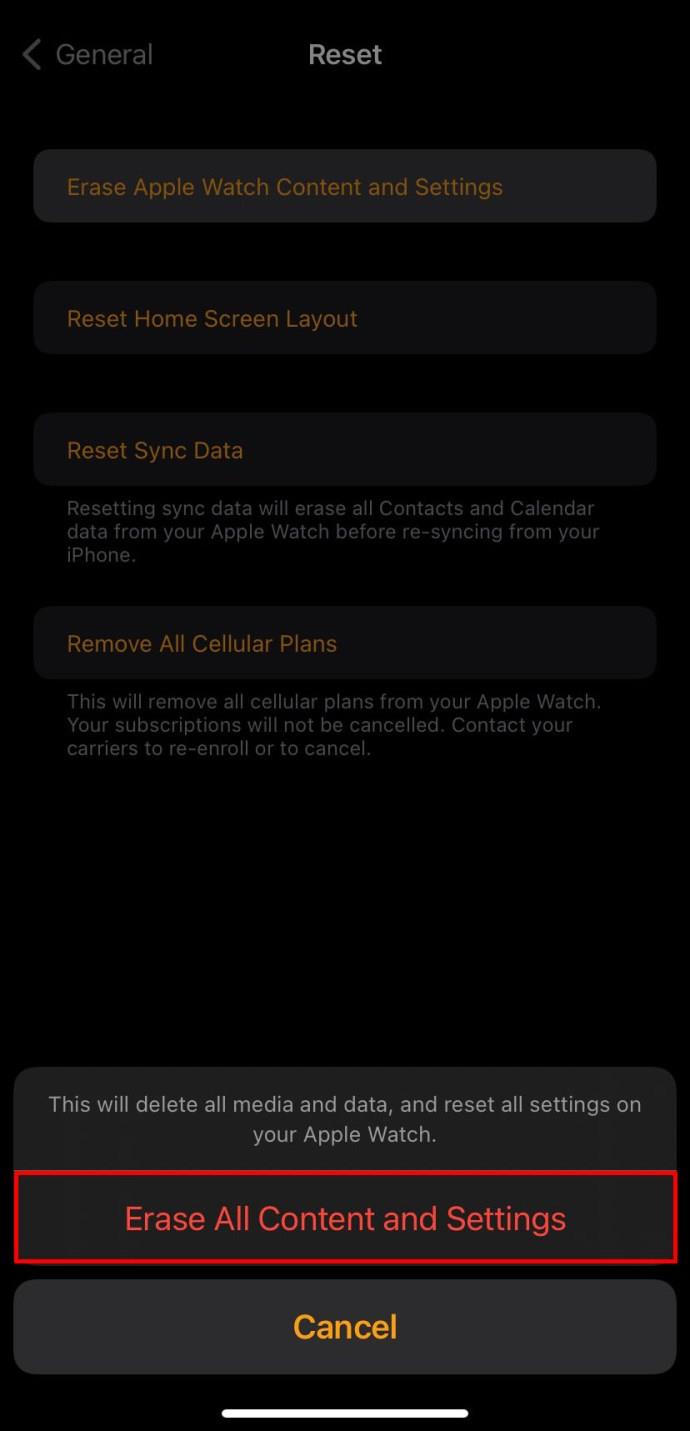
- Voer indien nodig uw Apple ID-wachtwoord in.
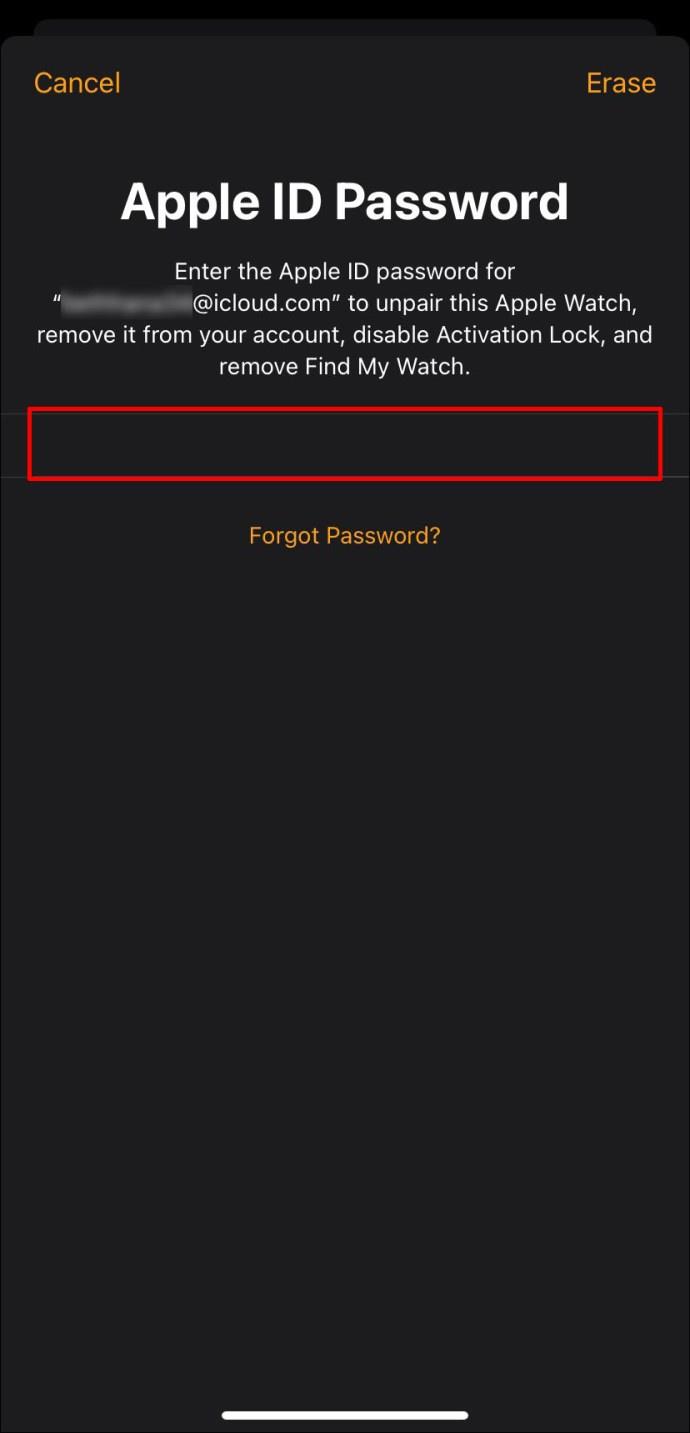
- Wacht tot de gegevens zijn verwijderd.
- Stel uw Apple Watch opnieuw in en herstel deze vanaf de back-upgegevens.
Sommige mensen die een Apple Watch met GPS + Cellular bezitten, moeten kiezen tussen het behouden of verwijderen van het mobiele abonnement. Deze extra procedure vindt plaats tussen stap 7 en 8.
Houd het abonnement aan als u de Apple Watch en iPhone gekoppeld wilt houden. U moet het verwijderen als u niet van plan bent de twee apparaten te koppelen.
Als je nooit een ander horloge of een andere iPhone wilt koppelen, kun je het beste contact opnemen met je provider en het mobiele abonnement opzeggen. Zo betaal je niet meer.
Met de Watch-app kunnen gebruikers de toegangscode opnieuw invoeren als ze deze al hebben uitgeschakeld. Dit helpt natuurlijk alleen als u het zich later herinnert.
Het is cruciaal om te onthouden dat u "Gegevens wissen" op uw Apple Watch kunt inschakelen. Na 10 mislukte pogingen om de juiste toegangscode in te voeren, worden de gegevens gewist en moet u de instellingen herstellen zoals u zou doen na het uitvoeren van de bovenstaande stappen.
Kan ik de toegangscode van mijn Apple Watch opnieuw instellen zonder opnieuw in te stellen ?
Helaas is er geen echte manier om toegang te krijgen tot een Apple Watch als u het wachtwoord bent vergeten en geen fabrieksreset wilt uitvoeren. De redenering achter deze strenge bescherming is dat u Apple Pay-transacties kunt initiëren op de Apple Watch. Als iemand uw Apple Watch steelt en uw toegangscode kan resetten, kunnen ze gemakkelijk uw creditcard of betaalpas gebruiken.
Daarom krijg je geen betaalpassen of creditcards terug die je eerder gebruikte voor Apple Pay op de Apple Watch. Het is om diefstal te voorkomen en uw geld veilig te houden.
Uw Apple Watch koppelen aan een iPhone
Als je niet zeker weet hoe je een Apple Watch aan je iPhone moet koppelen, bekijk dan de onderstaande instructies. Na een fabrieksreset moet u het als een nieuw apparaat behandelen totdat de oude gegevens op het horloge zijn hersteld.
- Zorg ervoor dat de Apple Watch nog wat batterijduur over heeft.
- Breng de iPhone in de buurt van de Apple Watch.
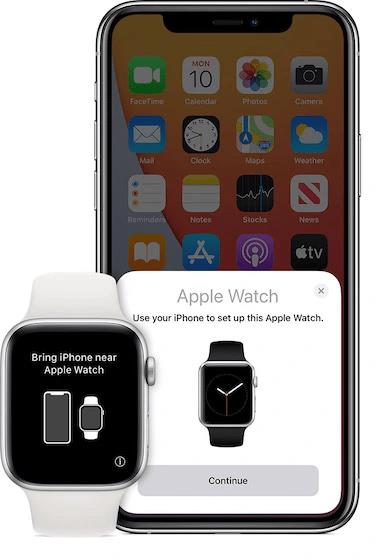
- Tik op "Doorgaan" wanneer het koppelingsscherm verschijnt.
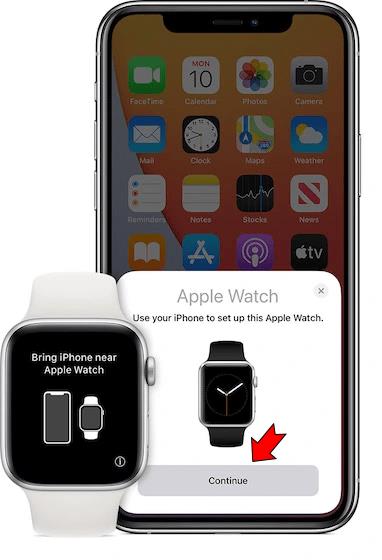
- Selecteer 'Instellen voor mezelf'.
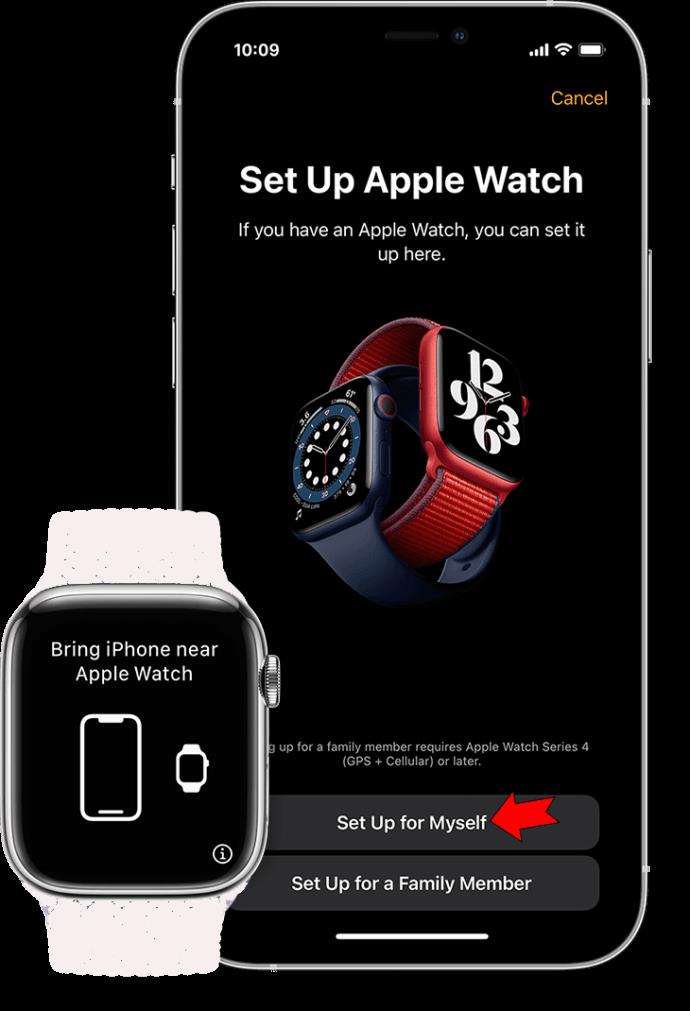
- Plaats uw iPhone zo dat de zoeker de Apple Watch kan detecteren.
- Tik op 'Apple Watch instellen'.
- Volg de resterende instructies op het scherm.
U kunt nu een nieuwe toegangscode instellen en uw Apple Watch gebruiken zoals voorheen. Zorg ervoor dat u deze toegangscode niet vergeet, anders moet u het proces herhalen.
FAQ
Wat moet ik doen als mijn Apple Watch de herstart niet forceert?
Je moet niet in paniek raken als dit gebeurt. Probeer het eerst op te laden en kijk of er iets verandert. Of, als de batterij te heet is, koppelt u de oplader los en laat u deze voor een langere periode staan terwijl de warmte verdwijnt.
Mogelijk moet u de fabrieksinstellingen herstellen als geforceerd opnieuw opstarten niet helpt.
Laat me binnen
Het vergeten van een toegangscode kan iedereen overkomen, vooral in een tijd waarin we er zoveel moeten onthouden. Als Apple gebruikers niet dwingt om de fabrieksinstellingen te herstellen wanneer ze de toegangscode van hun horloge vergeten, kan uw gevoelige informatie in gevaar komen. Het duurt slechts enkele minuten om te leren hoe het proces werkt.
Wat vind je van deze oplossingen? Hoe vaak heb je je Apple Watch gereset? Laat het ons weten in de comments hieronder.